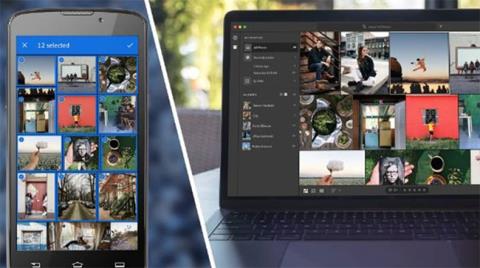Lightroom je výkonná aplikácia na úpravu fotografií od spoločnosti Adobe, ktorá je k dispozícii na mobilných zariadeniach, ako sú Android a iOS. Práve ste dostali dokonalú letnú selfie na pláži? Vykonajte všetky potrebné úpravy, ako je úprava úrovne osvetlenia a používanie aplikácie, a zdieľajte ju s priateľmi v priebehu niekoľkých minút.
S Adobe Lightroom môžete mať jednoduché možnosti úpravy fotografií a videa na cestách. V nasledujúcom článku sa dozviete, ako používať Lightroom v systéme Android pre všetky vaše potreby úprav!
Prečo by ste mali používať Lightroom v systéme Android?
Lightroom v systéme Android je skvelá mobilná aplikácia na úpravu fotografií , ktorá vám umožňuje vykonávať drobné úpravy fotografií priamo z vášho zariadenia. Táto aplikácia obsahuje užitočné funkcie pre každého, kto miluje fotografovanie a zdieľanie fotografií. Ako súčasť balíka produktov Adobe si tiež môžete byť istí, že aplikácia je neustále aktualizovaná s novými pridanými funkciami a vylepšovaním existujúcich. Nielenže máte k dispozícii nástroje na úpravu, ale máte aj prístup k návodom a komunite, ktorá vám pomôže zlepšiť vaše schopnosti úprav.
Mobilná aplikácia teraz obsahuje aj funkciu, ktorá používateľom umožňuje spolupracovať s inými fotografmi. Táto funkcia je už dostupná na počítačoch a nazýva sa „Remixy“. Keď prejdete na túto kartu, môžete si prezerať a upravovať fotografie iných používateľov. To vám dáva príležitosť učiť sa, inšpirovať sa a spojiť sa s inými tvorcami.
Niektoré funkcie Lightroom zahŕňajú:
- Nástroje na úpravu fotografií (vrátane základných a pokročilých nástrojov)
- Nástroje na úpravu videa
- Nainštalujte predvoľby pre rýchlejšie úpravy
- Cloud-ové úložisko
- Panel Maska dokáže rýchlo prevrátiť masky

Lightroom v systéme Android
Ako používať Lightroom v systéme Android
Pozrime sa, ako začať používať Lightroom na svojom zariadení so systémom Android.
1. Importujte fotografie

Otvorte Lightroom na svojom zariadení s Androidom klepnutím na ikonu aplikácie. Môžete urobiť fotografiu priamo z aplikácie alebo môžete pridať existujúcu fotografiu. Ak chcete pridať existujúcu fotografiu, klepnite na modré tlačidlo v spodnej časti obrazovky s fotografiou a znakom +.
2. Triediť a vyhľadávať fotografie

Po pridaní fotografií sa všetky fotografie zobrazia na domovskej obrazovke aplikácie a budú zoradené podľa dátumu zhotovenia. Ak chcete zmeniť usporiadanie fotografií, klepnutím na tri bodky otvorte možnosti. Teraz klepnite na „Zoradiť podľa dátumu“ , aby ste videli ďalšie možnosti a vyberte jednu zo zoznamu. Ak pracujete s množstvom fotografií, možno budete chcieť použiť spôsob, ako nájsť konkrétne fotografie. Lightroom rozpoznáva určité bežné objekty na fotografiách a priradí im kľúčové slová. Na vyhľadanie fotografií, ktoré obsahujú tieto objekty, môžete použiť funkciu vyhľadávania. Napríklad vyhľadaním výrazu „kvet“ sa zobrazia všetky fotografie s kvetmi.
3. Zoraďte fotografie do albumov

Najjednoduchší spôsob, ako si usporiadať fotografie, je použiť albumy. Ak chcete vytvoriť album v Lightroom, jednoducho klepnite na tlačidlo + na domovskej obrazovke. Potom vyberte "Album" a vytvorte názov pre svoj album.
Teraz klepnite na názov albumu a vyberte fotografie, ktoré chcete pridať do albumu. Okrem toho môžete začať fotiť priamo do albumu.
4. Upravte fotografie

Možno budete chcieť svoje fotografie pred zdieľaním upraviť, aby ste ich vylepšili. Či už ho chcete len orezať, upraviť osvetlenie alebo použiť pokročilejšie funkcie, ako je invertné maskovanie – Lightroom má nástroje, ktoré potrebujete. Všetky nástroje na úpravu budú uvedené v spodnej časti obrazovky. Klepnutím na ktorýkoľvek z nich sa otvorí ďalší panel so špecifickými možnosťami. Niektoré veci, ktoré môžete urobiť, zahŕňajú:
- Orezať – upravte veľkosť fotografie
- Úprava osvetlenia – Zosvetlite fotografie nasnímané v menej než ideálnych svetelných podmienkach
- Upraviť farbu – vyberte si z rôznych farebných možností, ako je čiernobiela, alebo manuálne zmeňte teplotu, tón alebo intenzitu.
- Pokročilé úpravy – Tu nájdete nástroje ako maskovanie
5. Uložte a zdieľajte fotografie

Keď ste s úpravami spokojní, jednoducho ťuknite na značku úprav a zmeny uložte. Potom klepnite na ikonu zdieľania v hornej časti obrazovky a zdieľajte svoju novo upravenú fotografiu na sociálnych sieťach alebo prostredníctvom platforiem na odosielanie správ.
Mať v telefóne spoľahlivý, ale výkonný editor fotografií je skvelé, keď potrebujete rýchlo upraviť fotografie na cestách. Lightroom ponúka všetky funkcie, ktoré by ste mohli chcieť od mobilného editora, vrátane mnohých užitočných funkcií, ktoré vám pomôžu naučiť sa a zlepšiť svoje fotografické a editačné schopnosti. Postupujte podľa jednoduchých krokov vyššie, aby ste sa uistili, že môžete začať používať Lightroom v priebehu niekoľkých minút.